Reklama
Nie je vaše nastavenie systému Linux také rýchle, ako by ste chceli? Tu je návod, ako to urýchliť.
Mnoho používateľov počítačov, ktorí sa pokúšajú o Linux, to robí, pretože im bolo povedané, že operačný systém je oveľa viac prispôsobiteľný a používa menej systémových prostriedkov. Napriek tomu, že inštalujete Linux do počítača a ťažíte z týchto výhod, môžete sa stále cítiť váš systém by ešte mohol využiť extra podporu na skutočné zrýchlenie - aj keď používate špičkové vybavenie stroj. Tu sú štyri spôsoby, ako môžete svoj systém rýchlo a ľahko zrýchliť, aby ste z neho získali najlepší možný výkon.
Zmena časového limitu GRUB
Ak sa váš počítač zavádza dvakrát s iným operačným systémom, bootloader GRUB rád zobrazuje ponuku možností zavedenia pre predvolenú hodnotu 10 sekúnd. Keďže sa väčšina ľudí nerozhodne do 10 sekúnd, môžete túto hodnotu zmeniť tak, aby sa len dala zobrazí sa namiesto toho 3 alebo 5 sekúnd a potom sa automaticky vyberie aktuálne označená možnosť vy.
Ak vám záleží len na hodnote časového limitu, môžete prejsť priamo do konfiguračného súboru na stránke / etc / default / grub a nájdite riadok s názvom GRUB_TIMEOUT a zmeňte ho na počet sekúnd, počas ktorých chcete GRUB čakať. Neodporúčam ísť oveľa menej ako 3 sekundy, pretože GRUB niekedy akceptuje zadanie pomocou klávesnice a Ak je časový limit nastavený na 1 sekundu, môže pokračovať s predvoleným výberom skôr, ako rozpozná vašu želanie zmeniť ono. Po dokončení uložte súbor a spustite príkaz sudo update-grub, aby sa zmeny uplatnili.
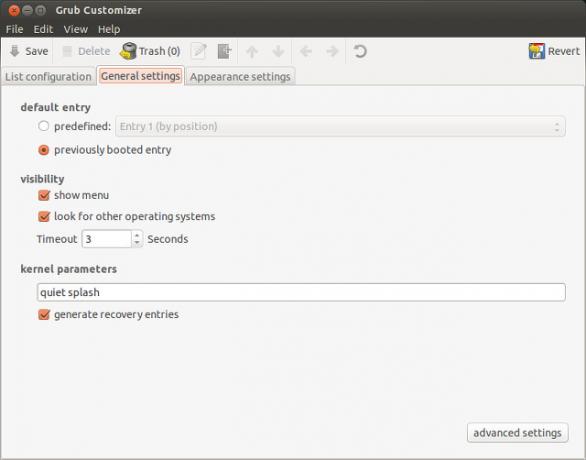
Ak ste používateľom Ubuntu, môžete tiež použiť softvérový nástroj s názvom Grub Customizer. Umožňuje vám prostredníctvom grafického rozhrania meniť rôzne parametre GRUB. Medzi tieto možnosti patrí hodnota časového limitu a spôsob, ako ľahko zmeniť predvolenú spúšťaciu možnosť - či už ide o Linux, iný operačný systém alebo „posledný vybratý“. Program môžete nainštalovať spustením týchto príkazov:
sudo add-apt-repository ppa: danielrichter2007 / grub-customizer
aktualizácia sudo apt-get
sudo apt-get install grub-customizer
Prvý príkaz pridá PPA pre grub-customizer do vášho systému; druhá aktualizácia vášho správcu balíkov; tretia inštalácia grub-customizer.
Keď zmeníte hodnoty, nezabudnite kliknúť na tlačidlo Uložiť. Tým sa uložia zmeny do konfiguračného súboru a spustí sa sudo update-grub všetko na jedno kliknutie.
Spúšťacie aplikácie
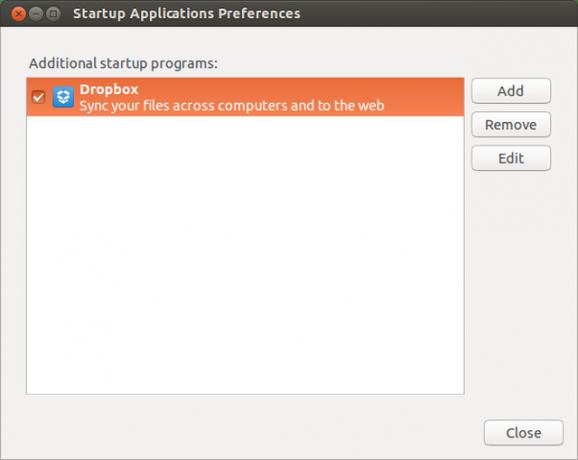
Ak máte pocit, že sa váš systém po nainštalovaní mnohých programov stal pomalším, možno budete musieť skontrolovať zoznam spúšťacích aplikácií. Toto umiestnenie sa líši v závislosti od prostredia stolového počítača, ale používatelia Ubuntu môžu jednoducho otvoriť Dash a zadať „startup“, aby našli program Startup Applications. Potom jednoducho zrušte začiarknutie tých aplikácií, ktoré sa nemusia spustiť pri prvom prihlásení. To opäť veľmi pomáha, iba ak ste už nainštalovali veľa programov - zoznam by mal byť po čistej inštalácii operačného systému prázdny (alebo takmer prázdny).
Zakázať špeciálne efekty a funkcie
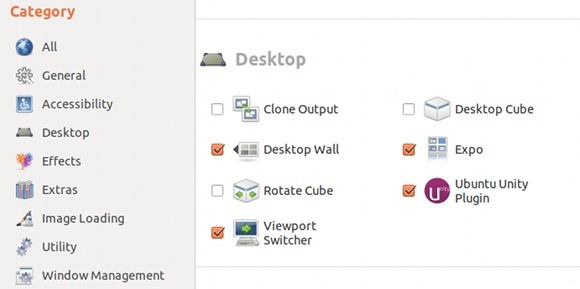
Hrsť desktopových prostredí (menovite KDE a GNOME) rád pridáva pizzazzové efekty na plochu. Ak však bol váš systém od inštalácie operačného systému pomalý, niektoré z nich môžete vypnúť. Používatelia Ubuntu by si mali nainštalovať Správca nastavení CompizConfig Ako zmeniť nastavenia jednoty Ubuntu pomocou Správcu nastavení CompizConfigPosledné vydanie Ubuntu, verzia 11.04, prináša so sebou úplne nové desktopové rozhranie s názvom Unity. Jeho vydanie získalo zmiešané recenzie, ale úprimne to chutí. Softvér nikdy neexistuje ... Čítaj viac meniť efekty na pracovnej ploche, Používatelia GNOME GNOME 3 Beta - Vitajte v novej pracovnej ploche systému Linux Čítaj viac by bolo potrebné vynútiť núdzový režim "Classic" a Používatelia KDE Vychutnajte si čistú a vylepšenú pracovnú plochu s KDE 4.7 [Linux]Jeden z najpopulárnejších desktopových prostredí Linuxu, KDE, koncom júla vydal svoju najnovšiu sériu (verzia 4.7). Táto verzia zlepšuje prácu vykonanú v predchádzajúcich vydaniach pridaním nových funkcií a zlepšením výkonu ... Čítaj viac bude musieť skontrolovať svoje systémové nastavenia pre efekty na pracovnej ploche a vypnúť ich. Ďalšia špeciálna poznámka pre používateľov KDE: vypnite Nepomuk. Nie je to nevyhnutná súčasť vášho systému a vyžaduje veľa zdrojov. Boli časy, keď sa môj laptopový fanúšik roztočil na maximum, aj keď som bol len na pracovnej ploche a nemal som spustené žiadne aplikácie.
Použite ľahké alternatívy
Nakoniec, všetky vyššie uvedené kroky nepomohli, potom je pravdepodobne potrebné úplne prepnúť na ľahšie aplikácie alebo dokonca celé pracovné prostredie. Napríklad, Midori je ľahký prehliadač Midori: Jeden z najľahších prehliadačov v okolí [Linux a Windows]Keď Netscape bol stále kráľom, mali sme už vojny prehliadača. Dnes je to prehliadač Internet Explorer, Firefox, Chrome, Safari a Opera, ktorý bojuje o to, kto je najlepším psom. Niekedy však zabudneme, že ... Čítaj viac alternatíva k prehliadačom Firefox a Chrome. Abiword a Gnumeric sú dobrými ľahkými alternatívami LibreOffice.

Pokiaľ používate KDE, skúste namiesto toho použiť GNOME. Ak používate GNOME, skúste Xfce XFCE: Vaša ľahká, rýchla a plnohodnotná Linuxová pracovná plochaPokiaľ ide o Linux, prispôsobenie je kráľ. Nielen to, ale možnosti prispôsobenia sú také veľké, že to môže spôsobiť roztočenie hlavy. Už som spomenul rozdiely medzi hlavnými desktopovými prostrediami ... Čítaj viac miesto. Nakoniec, ak ste na Xfce, potom vyskúšajte LXDE Používate starý počítač? Doprajte mu nový život s LXDEPretože Linux je pravdepodobne najviac prispôsobiteľný operačný systém medzi ním, Windows a Mac OS X; je tu dosť miesta na zmenu, takmer o čokoľvek sa vám páči. Správne prispôsobenie môže potenciálne viesť k masívnemu výkonu ... Čítaj viac . Toto je postup najťažších až najľahších „tradičných“ desktopových prostredí, kde by bolo skutočne prekvapujúce, keby bol LXDE na vašom systéme pomalý. Ak ste na výzvu, môžete vyskúšať Openbox alebo xmonad ako ultraľahké prostredie.
Záverečné myšlienky
Dúfajme, že tieto štyri tipy by vám mali pomôcť. Z technického hľadiska existujú spôsoby, ako zakázať systémové služby alebo opraviť jadro tak, aby zahŕňalo opravy výkonu tretích strán, ale tieto vyžadujú značné množstvo znalostí Linuxu, aby sa o to pokúsili. Preto by som ich neodporúčal spoločným masám, pretože by sa obávali, že by narazilo na niekoľko systémov. Ak však na svojom počítači stále nemôžete spustiť LXDE, môže nastať čas na aktualizáciu hardvéru - čiastočne alebo úplne.
Upozorňujeme, že čistenie a defragmentácia disku v systémoch Linux skutočne nepomôže. Čistenie disku môže uvoľniť miesto na disku, v skutočnosti však nič nezrýchli. Defragmentácia disku Linux je tiež možná, ale takmer nikdy potrebná. Aspoň nie ako v systémoch Windows.
Aké rady potrebujete na zrýchlenie vášho systému Linux? Čo zrejme najviac pomáha? Dajte nám vedieť v komentároch!
Obrázok Kredit: kstepanoff
Danny je senior na University of North Texas, ktorý má všetky aspekty softvéru s otvoreným zdrojom a Linuxu.

